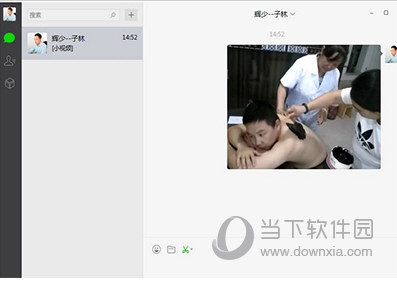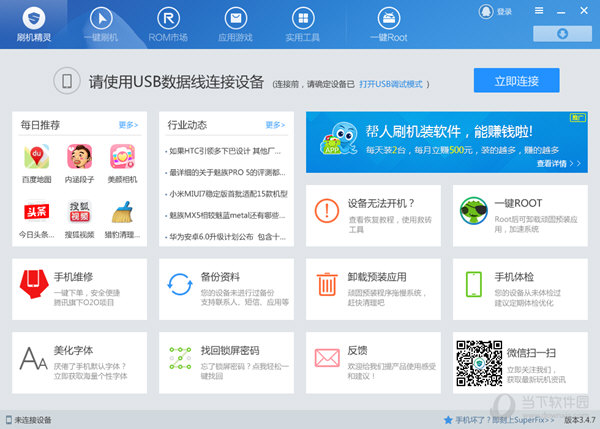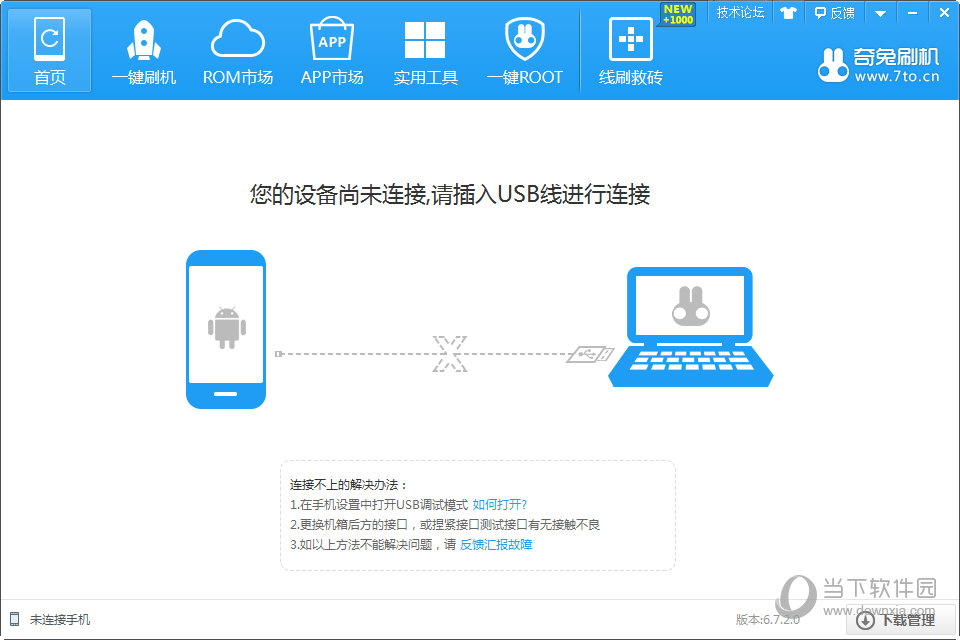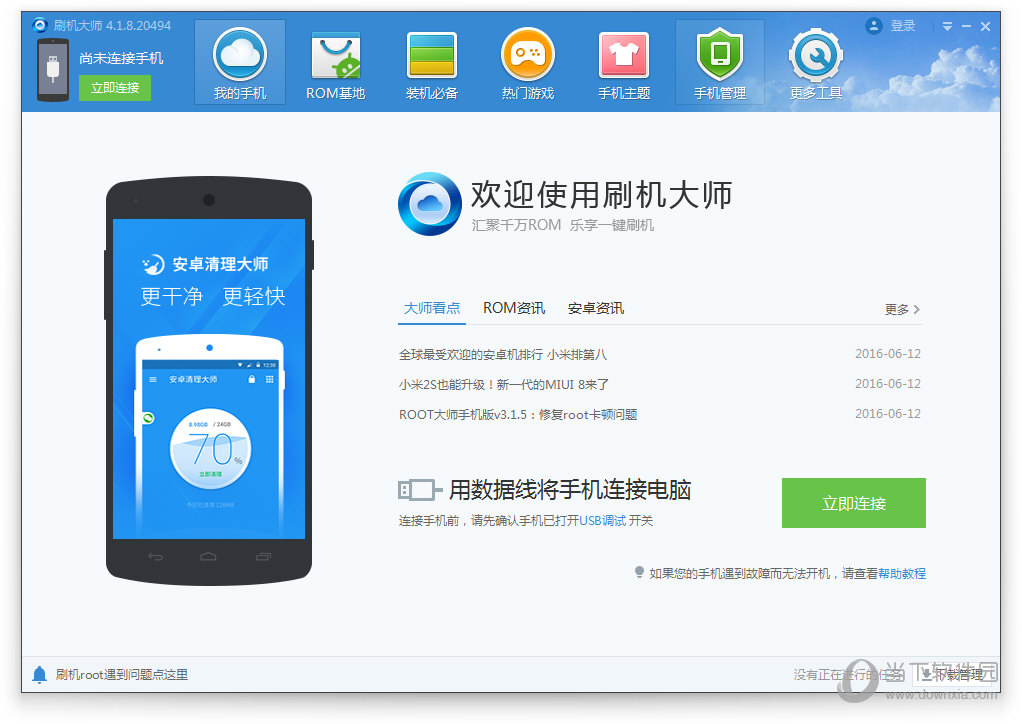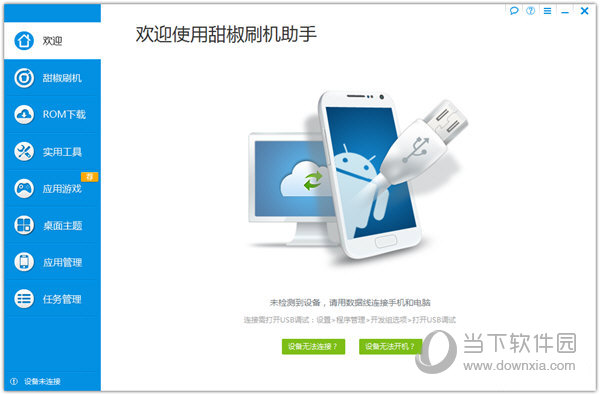KK Video Recorder是一款专业的视频录制软件。用户可以使用该软件录制自己需要的视频。接下来小编就为大家带来如何使用KK录像机录制视频的教程。希望对您有所帮助。
如何使用KK录像机录制视频:
第一步:准备录制
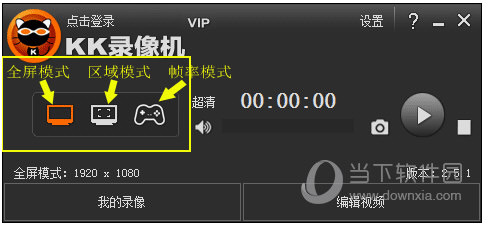 更多精彩:KK录像机使用教程汇总
更多精彩:KK录像机使用教程汇总
首先下载KK录像机,下载后安装并运行。 KK录像机针对不同的录制对象分为3种录制模式,录制前必须选择合适的录制模式。
第2 步:记录开始-停止
A。如果选择全屏模式或区域模式,下面显示的1400x1050表示要录制的视频的大小。在区域模式下,拖动黄色矩形的一角可以任意调整录制的视频范围。点击开始录制按钮或按Ctrl+F9(默认)开始录制;要暂停录制,请单击暂停录制按钮或按Ctrl+F9;单击结束录制按钮或按Ctrl+F10 结束录制。

b.如果选择帧率模式,进入游戏,游戏左上角出现黄色帧率,说明可以录制(有的游戏和播放器不显示帧率,但还是可以的记录)。点击开始录制按钮或按Ctrl+F9(默认)开始录制;要暂停录制,请单击暂停录制按钮或按Ctrl+F9;单击结束录制按钮或按Ctrl+F10 结束录制。
第三步:观看视频
点击【我的视频】,打开“我的视频”对话框;选择文件并单击播放视频按钮或双击文件播放视频;点击查看文件按钮,打开保存目录查看文件。